Warum tut Spotify Weiter pausieren? 5 Möglichkeiten zur Lösung!
Spotify hat die Art und Weise, wie wir Musik hören, revolutioniert und uns eine umfangreiche Bibliothek mit Liedern und Podcasts zur Verfügung gestellt. Allerdings erleben Benutzer manchmal frustrierende Unterbrechungen, wenn Spotify hält immer wieder unerwartet inne. Egal, ob Sie pendeln, trainieren oder einfach nur entspannen, diese Unterbrechungen können das Hörerlebnis ruinieren. Warum tut Spotify weiter pausieren?
Benutzer haben das bemerkt Spotify stoppt oder pausiert ein Lied oder zumindest einige Lieder und erfordert, dass sie auf „Wiedergabe“ klicken, um fortzufahren. Nach Abschluss dieses Vorgangs, Löschen und Neustarten des Spotify Software besteht dieses Problem weiterhin. Wie repariert man Spotify Problem mit ständigem Pausieren? Lesen Sie weiter, während dieser Artikel die häufigsten Gründe dafür untersucht Spotify kann weiterhin pausieren und bietet fünf effektive Möglichkeiten, dieses Problem zu beheben.
Artikelinhalt Teil 1. Warum? Spotify Immer pausieren?Teil 2. So beheben Sie das Problem Spotify Pausiert ständigTeil 3. Hören Sie zu Spotify Offline – ultimative LösungTeil 4. Zusammenfassung
Teil 1. Warum? Spotify Immer pausieren?
Warum tut Spotify Pausiere mein Telefon ständig? Unterbrechungen beim Zuhören erleben Spotify kann ziemlich frustrierend sein. Verschiedene Faktoren können dazu führen Spotify unerwartete Pausen, die von technischen Problemen bis hin zu Benutzereinstellungen reichen können. Das Verständnis dieser Gründe kann Ihnen helfen, das Problem effektiver zu erkennen und zu lösen. Hier sind einige häufige Gründe dafür Spotify könnte weiter pausieren:
Grund 1. Probleme mit der Internetverbindung: Spotify Zum Streamen ist eine stabile Internetverbindung erforderlich. Wenn Ihre WLAN- oder mobile Datenverbindung instabil oder schwach ist, kann dies zu Problemen führen Spotify häufig pausieren.
Grund 2. Hintergrund-App-Aktivität: Warum tut mein Spotify immer wieder von alleine pausieren? Das gleichzeitige Ausführen mehrerer Apps kann viel Speicher und Rechenleistung verbrauchen und zu Unterbrechungen führen Spotify Wiedergabe.
Grund 3. Batteriesparmodus: Batteriesparmodi oder Energiespareinstellungen können die Hintergrundaktivität einschränken, einschließlich Musik-Streaming-Apps wie Spotify.
Grund 4. Kontoprobleme: Warum tut Spotify Pausieren Sie ständig am PC oder Telefon? Wenn dein Spotify Wenn Ihr Konto angemeldet ist und auf mehreren Geräten gleichzeitig verwendet wird, kann die Wiedergabe beim Wechseln zwischen Geräten angehalten werden.
Grund 5. App-Störungen oder veraltete Software: Fehler, Störungen oder die Verwendung einer veralteten Version von Spotify App kann auch zu unerwarteten Pausen führen.
Warum tut Spotify weiter pausieren? Unerwartet Spotify Das Pausieren kann durch verschiedene Faktoren verursacht werden, darunter Probleme mit der Internetverbindung, App-Aktivitäten im Hintergrund, Einstellungen zum Energiesparen, Kontonutzung auf mehreren Geräten, App-Störungen und veraltete Software. Wenn Sie diese möglichen Ursachen verstehen, werden Sie schnell eine Möglichkeit finden, dieses Problem zu beheben und ein reibungsloseres, zuverlässigeres Hörerlebnis zu genießen Spotify.
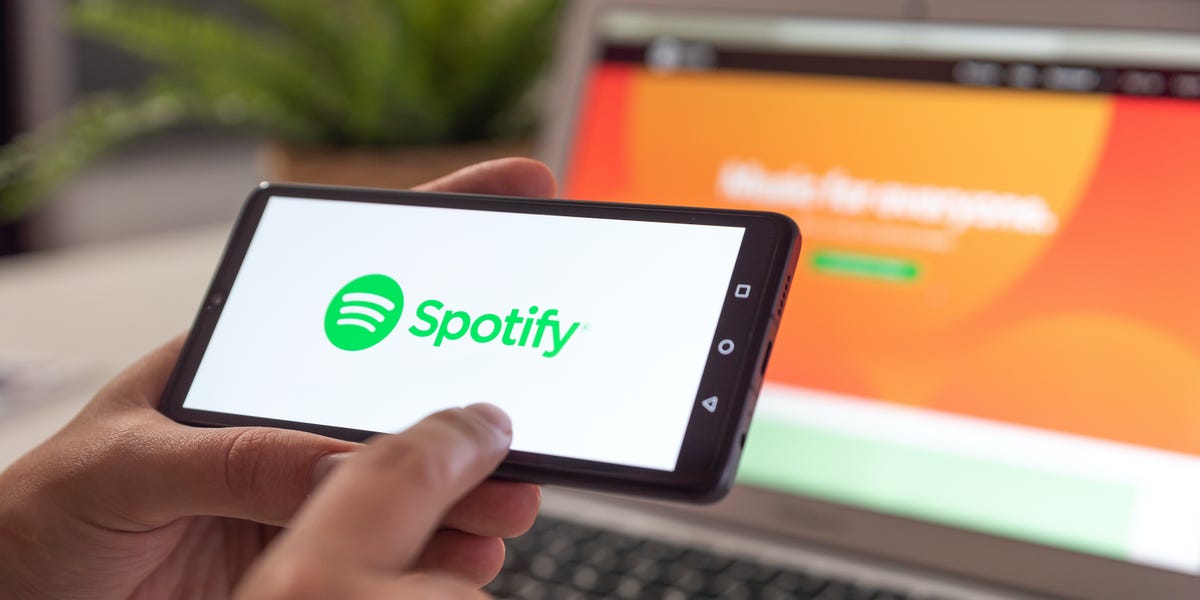
Teil 2. So beheben Sie das Problem Spotify Pausiert ständig
Warum tut Spotify weiter pausieren? Nachdem Sie den vorherigen Inhalt gelesen haben, sollten Sie wissen, dass es verschiedene Gründe gibt, die das Problem verursachen können Spotify immer wieder innehalten. Wie behebe ich also den Pausenfehler? Spotify? Spotify Eine unerwartete Pause kann frustrierend sein, es gibt jedoch mehrere Möglichkeiten, dieses Problem zu beheben. Hier sind die detaillierten Schritte, die Sie unternehmen können, um ein reibungsloseres Hörerlebnis zu gewährleisten:
Lösung 1. Abmelden
Warum tut Spotify Das ständige Pausieren auf dem PC oder Telefon kann durch bestimmte Ursachen ausgelöst werden, viele davon durch das Starten Spotify Konten von mehreren anderen Gadgets. Aus diesem Grund würde die Einrichtung überall das Problem schließlich beheben, indem Ihr Benutzer dazu gebracht wird, sich auf allen Plattformen zu registrieren. Was Sie jetzt tun müssen, ist die folgenden Schritte auszuführen.
- Melde dich bei dir an profile on Spotify.
- Besuchen Sie das Kontoübersicht Scrollen Sie dann nach unten. Wählen Sie das Überall abmelden Taste halten.
- Wechseln Sie zurück zu Spotify durch Ihr Gerät oder Mobilteil blättern.
Das Abmelden von Gadgets würde die Dateien immer noch nicht löschen. Melden Sie sich nur an Spotify Profil und wählen Sie aus, ob das Problem weiterhin besteht.
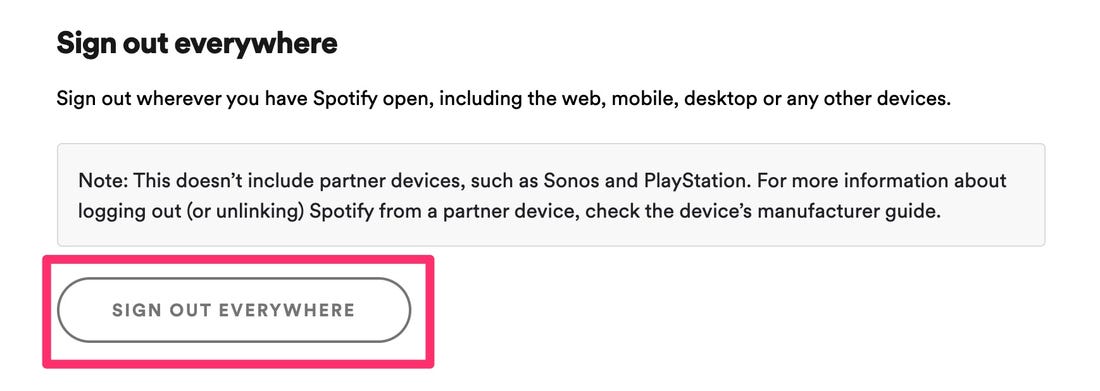
Lösung 2. Deaktivieren Sie die Übertragung höherer Qualität
Ein qualitativ hochwertiges Hören kann für eine Vielzahl von verantwortlich sein Spotify Probleme. Wenn Sie davon ausgehen, dass Why tut Spotify Das Anhalten wird durch Hören in hoher Qualität ausgelöst, also müssen Sie das ausschalten. Aber Sie sollten wirklich daran denken, dass das Abschalten der hochauflösenden Wiedergabe die Konsistenz der Inhalte, die Sie genießen, beeinträchtigt. Wenn Sie einen Computer verwenden, schalten Sie hiermit das Streaming in hoher Qualität aus.
- Melde dich bei dir an profile mit Spotify. Tippen Sie auf den Cursor, der in der oberen rechten Ecke zu sehen ist, und wählen Sie Einstellungen .
- Es würde eine Auswahl an Möglichkeiten geben. Wählen Hochwertiges Streaming . Musikqualität Dann schalten Sie das aus.
Hochwertige Inhalte sind wirklich nur für Premium-Abonnements zugänglich. Wenn Sie verwenden Spotify Kostenlos, Benutzer müssen die Wiedergabe in hoher Qualität offenbar nicht deaktivieren. Wenn Sie ein mobiles Apple-Gerät verwenden, tun Sie dies nur, um das Herunterladen in hoher Qualität zu deaktivieren.
- Starten Sie Ihre mobile Website und melden Sie sich dann bei Ihrem Profil an. Wählen Startseite or Ihre Bibliothek, und wähle Einstellungen .
- Gehen Sie auf die Qualität der Songs ein. Wählen Sie alle Optionen aus, außer Sehr hoch.
Durch das Ausschalten der Sendequalität kann das Programm seine Zuverlässigkeit maximieren. Überprüfen Sie nach Verwendung dieses Verfahrens, wann das Problem weiterhin besteht.
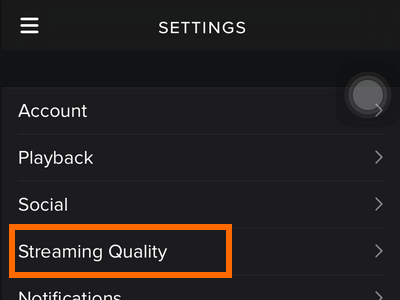
Lösung 3. Deaktivieren Sie die Energiesparfunktion
Warum tut Spotify Stoppen Sie weiterhin Android oder iPhone? Wenn Sie den mobilen Energiesparmodus zulassen, dürfte dies Auswirkungen auf die Produktivität der Anwendungsserver haben. Deshalb müssen Sie die Energiesparfunktion deaktivieren und dann sehen, wie sie funktioniert.
- Geh rüber zu Einstellungen mit Ihrem Handy und wählen Sie anschließend aus Akku.
- Bewegen Sie sich, um die Batterie zu optimieren.
- Wählen Sie alle Anwendungen im Dropdown-Menü aus und suchen Sie sie anschließend Spotify.
- Bevorzugen Spotify wählen Sie dann Nicht optimieren.
Die müsstest du anhängen Spotify app auf so etwas wie den Ausschluss, wenn Sie einen Energiesparmodus eines Drittanbieters verwenden.
Fix 4. Bereinigen des Caches
Cache hilft zwar, die Leistung bei der Verwendung zu steigern Spotify, kann dies eine Vielzahl von Problemen auslösen, z. B. warum Spotify pausiere weiter. Um dieses Problem zu beseitigen, müssen Sie die Cache-Bereinigung zulassen, um die Ausgabe der Anwendung zu maximieren.
- Geh einfach Einstellungen mit Ihrem Smartphone und aktivieren Sie es Anwendungen.
- Scrollen Sie nach unten, suchen und wählen Sie die aus Spotify .
- Wähle aus Lagerung Bedienfeld und wählen Sie dann aus Cache löschen.
Weitere Informationen finden Sie hier: So löschen Sie Spotify Cache auf Ihren Geräten im Jahr 2024
Sie müssen nicht wirklich Backups erstellen, da das Entfernen des Caches die Dateien immer noch nicht löschen würde. Das Spotify Profil und Einstellungen sind dann stabil.

Fix 5. Neu installieren Spotify Programm
Wenn die oben genannten Maßnahmen nicht richtig funktionieren, versuchen Sie, das Programm zu deinstallieren und neu zu installieren. Spotify Die Pausen können tatsächlich von Schadprogrammen ausgelöst werden, sodass eine manuelle Deinstallation der Anwendung das Problem beheben könnte. Nachdem Sie das Programm gelöscht haben, fügen Sie die Spotify Version, dann wird es wieder normal.
- Geh einfach Einstellungen von Ihrem Mobilteil aus und wählen Sie dann aus Anwendungen.
- Scrollen Sie nach unten, um das zu finden Spotify App und wählen Sie sie aus.
- Pick Deinstallieren Warten Sie dann, bis alle Systeme etwas gelöscht haben Spotify.
- Installieren Sie das und installieren Sie es erneut Google Play Anwendung.
Teil 3. Hören Sie zu Spotify Offline – ultimative Lösung
Warum tut Spotify weiter pausieren? Nachdem Sie den vorherigen Inhalt gelesen haben, kennen Sie wahrscheinlich einige Gründe und Möglichkeiten, dieses Problem zu beheben. Wenn Sie dieses Problem vollständig lösen möchten, können Sie Ihren Favoriten speichern Spotify Musik wird auf Ihr Gerät heruntergeladen, sodass Sie sie offline anhören können, ohne sich über das Problem Gedanken machen zu müssen Spotify hält immer wieder an.
Tools von Drittanbietern können Ihnen dabei helfen, diese Probleme zu vermeiden. TunesFun Spotify Music Converter ermöglicht bis zu 5-fache Frequenz zum Streamen und Übertragen Spotify Spuren. Es ist erwähnenswert, dass Sie nach der Konvertierung 100 % verlustfrei erhalten Spotify Songs, genau wie die eigentlichen Musikclips.
Spotify Premium Mit Ihrem Konto können Sie Musik auf bis zu drei verschiedenen Plattformen abspielen. Aufgrund verschiedener DRM-Sicherheitsmaßnahmen ist dies nur auf dem möglich Spotify Programm. Mit dieser Hilfe TunesFun Spotify Music Converter, Sie können jetzt jedes aktualisieren Spotify Single, Album oder Compilation in MP3-/AAC-/WAV-/FLAC-Inhalte umwandeln und dann offline erleben.

Viele werden es nicht genießen Spotify Offline-Modus, da er auf Premium-Kunden beschränkt ist. Kostenlose Kunden sind auf den Zugriff beschränkt Spotify Musik stattdessen online. Deshalb die TunesFun Spotify Music Converter kommt heute. Es lässt alles zu Spotify Benutzer entdecken Musik und Musiktitel. Nach der Installation konnte sich jeder mit allen verbinden Spotify Tracks offline und obwohl Sie keine haben Spotify Premiumaccount.
- Zugang und verkaufen Spotify zu MP3 /AAC/WAV/FLAC.
- Schnelles Herunterladen und Übertragen, 5-fache Kapazität.
- Pflegen Sie 100 Prozent der verpassten Spotify Spuren bei der Konvertierung.
- Halten Sie alle ID3-Tag-Informationen bis zur Konvertierung.
- Kostenlose Updates und operative Unterstützung.
Versuchen Sie es kostenlos Versuchen Sie es kostenlos
Hier erfahren Sie, wie Sie herunterladen Spotify Songs zum Offline-Hören mit dem TunesFun Anwendung:
- Laden Sie einfach die TunesFun Spotify Music Converter über unsere Website auf Ihrem Computer.
- Starten oder starten Sie dann die Anwendung.
- Verwenden Sie zum Anhängen der einzelnen oder mehrerer Titel die Taste zum Kopieren und Einfügen von Songverbindungen oder zum Übertragen von Dateien.

- Wählen Sie das Dateiformat und klicken Sie auf „Konvertieren alle"-Taste, um den Download zu starten.

- Wählen Sie nach der Konvertierung „Registerkarte „Ausgabe anzeigen“.", um Songs darauf zu bekommen. Dann sind Sie mit dem Herunterladen vollständig fertig Spotify Musik und verwandeln Sie sie sofort.

TunesFun Führen Sie alles aus, was für Sie zum Herunterladen und Streamen funktioniert Spotify Musik effizient. Wenn Sie etwas ausprobieren möchten, können Sie zum neuesten gehen TunesFun Homepage, um die kostenlose Testversion zu erleben und auszuprobieren.
Teil 4. Zusammenfassung
Jetzt kennen Sie die verschiedenen Lösungsmöglichkeiten Spotify pausiere weiter. Wenn Sie alle Wiedergabelisten, Songs und Musikvideos aufnehmen möchten, gehen Sie zu TunesFun spotify Musikkonverter. Dies ist wirklich ein fantastisches Tool, mit dem Sie Streams erfassen und Dateien für verschiedene Plattformen konvertieren können, darunter MP3 und WAV, um nur einige zu nennen.
TunesFun Spotify Music Converter war eines der besten Programme, die Sie bekommen werden. Und Sie wissen jetzt, wie Sie das Problem „Warum? Spotify immer pausieren“.
Hinterlassen Sie uns eine Nachricht